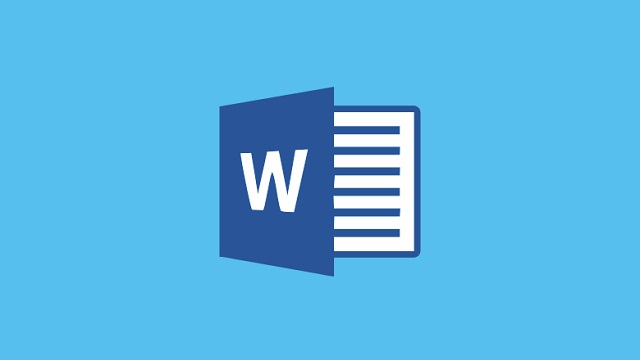aramedia.ID – Ketika membuat atau mengerjakan sebuah dokumen menggunakan program pengolah kata Microsoft Word, ada kalanya pengguna dihadapkan pada situasi dimana harus memasukan beberapa karakter atau simbol-simbol tertentu.
Untuk yang sudah mahir ini tentu bukan masalah yang berarti, tapi untuk pengguna pemula pasti akan kesusahan untuk cara membuat simbol di Ms Word tersebut.
Karena sebagaimana kita ketahui, sering kali ketika mengetik sebuah dokumen, naskah atau sejenisnya ada beberapa bagian yang harus dimasukkan karakter khusus atau simbol, misalnya simbol akar pangkat, derajat, atau simbol-simbol tertentu dalam rumus fisika.
Terutama jika Anda adalah pelajar atau mahasiswa yang sedang mengerjakan tugas mata pelajaran tertentu, misalnya Matematika atau Fisika dan mengharuskan membuat atau memasukkan simbol dalam tugas yang sedang dikerjakan.
Oleh karena itu, jika saat ini Anda sedang dalam situasi tersebut dimana harus memasukkan simbol dan ternyata Anda belum paham bagaimana caranya, silahkan simak ulasan redaksi berikut ini untuk cara melakukannya.
Cara Membuat Simbol di Ms Word
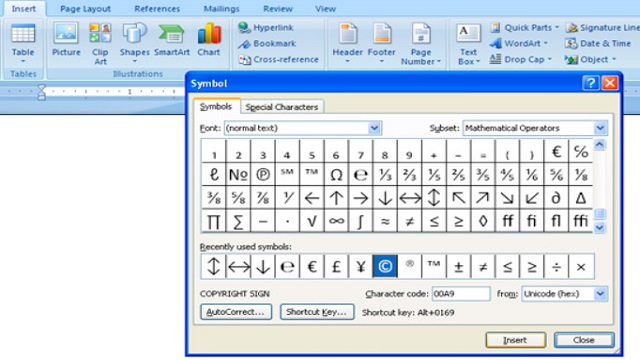
Meski terlihat susah, namun sebenarnya pihak Microsoft sendiri sudah menyediakan fitur untuk keperluan memasukkan simbol atau karakter khusus ini pada dokumen yang sedang dibuat.
Berikut akan redaksi ulas mengenai cara membuat simbol di Ms Word yang bisa Anda simak secara detail dibawah ini:
- Langkah pertama, silahkan Anda buka lebih dahulu software Microsoft Word di perangkat yang Anda gunakan
- Selanjutnya, silahkan mengetik seperti biasanya.
- Ketika akan memasukan, simbol/karakter, Silahkan Anda klik pada menu Insert lalu lanjut dengan pilih opsi menu bernama Symbol
- Selanjutnya, Anda klik pada menu More Symbols…
- Nanti akan muncul jendela berisi karekter atau simbol, untuk memasukkan yang diinginkan.
- Silahkan Anda cari simbol mana yang akan digunakan lalu tekan Insert untuk memasukkan simbol tersebut ke dalam lembar kerja Word
- Selesai, dan kini simbol sudah berhasil dibuat.
Sekedar informasi tambahan untuk Anda, bahwa cara-cara yang sudah redaksi ulas diatas bisa digunakan untuk semua versi Ms Word, mulai dari versi 2007, 2010, 2013, 2016, 2019.
Cara Membuat Simbol di Microsoft Word dengan Charmap
Selain menggunakan cara yang sudah redaksi jelaskan diatas, ada satu lagi cara yang bisa dicoba ketika akan memasukkan karekter atau simbol khusus di Microsoft Word.
Cara ini menggunakan fitur bawaan dari Windows bernama Charmap atau Character Map. Untuk menggunakan fitur ini ketika akan membuat simbol di Ms Word bisa Anda simak ulasaanya dibawah ini:
- Langkah pertama, silahkan Anda buka dan jalankan program aplikasi Microsoft Word pada perangkat komputer atau laptop yang digunakan.
- Langkah selanjutnya, ketiak program Ms Word sudah terbuka, silahkan Anda klik pada menu Start.
- Kemudian pada kolom pencarian, Anda ketikan “Charmap” tanpa tanda petik.
- Nantinya akan muncul daftar program bernama Character Map, silahkan di klik dan akan muncul jendela berisi karakter-karakter atau simbol tertentu.
- Langkah selanjutnya, Anda tinggal pilih karakter atau simbol yang diinginkan, lalu klik Select.
- Nantinya simbol yang sudah dipilih akan secara otomasti ditambahkan ke halaman kerja Word.
- Selesai, dan simbol berhasil dibuat.
Demikian informasi dari redaksi mengenai dua cara yang bisa dilakukan ketikan ingin membuat simbol atau karakter tertentu di Microsoft Word.
Artikel Menarik Lainnya:
- Begini Cara Membuat Daftar Pustaka di Word yang Benar
- Rumus Excel yang Sering Digunakan dalam Dunia Kerja
- Cara Membuat Garis Di Word, Mudah dan Anti Ribet
Semoga informasi yang redaksi sajikan dalam artikel ini bermanfaat dan selamat mencoba.